- Scoprire EaseUS
- Chi Siamo
- Recensioni & Premi
- Contatta EaseUS
- Rivenditore
- Affiliato
- Mio Conto
- Sconto Education
Sommario:
Sai quali sono i vantaggi e gli svantaggi del software di imaging? In questa pagina, ti presenteremo una revisione completa degli svantaggi rispetto ai vantaggi del software di imaging e come scegliere un software di imaging affidabile per proteggere tutti i tuoi beni essenziali. Cominciamo da qui.
Lo strumento che ti consente di gestire il backup dei tuoi dati in modo più efficace è il software di imaging del disco. Il volume di dati archiviati sugli smartphone rende difficile il backup dei dati su un altro dispositivo.
Per rendere questi dati più facilmente accessibili, il software di imaging del disco ne esegue il backup e la compressione. Questo software semplifica il lavoro perché offre servizi all'avanguardia per la gestione del backup dei dati.
Il software di imaging del disco non è tutto uguale. Alcuni programmi eseguono semplicemente il backup dei file utente; tralasciano i dati di avvio e i file che il sistema operativo ha bloccato. Altri falliscono a causa di nomi di file in conflitto e difficoltà di protezione dalla copia, mentre alcuni non riescono a ricreare le proprietà di sicurezza. Ancora peggio, alcuni software di backup possono rendere la tua macchina completamente non avviabile se riallinei o riorganizzi le partizioni.
In questo articolo, menzioniamo alcuni svantaggi e vantaggi del software di imaging. Evidenzieremo anche i 5 migliori software di imaging per la vostra comodità.
Che cosa è il software di imaging?
Le implementazioni dei programmi software di imaging variano, ma in generale, il software esegue la scansione dell'unità di destinazione per creare una mappa settore per settore che salva in un file compresso. Come un file zippato , i file compressi non possono essere visualizzati direttamente; devono prima essere estratti. Pertanto, se si scopre che l'immagine deve essere ripristinata, sarà necessario utilizzare lo stesso programma per decomprimere l'immagine e copiarla nell'unità desiderata. Potrebbe trattarsi di un'unità nuova di zecca o di una che è stata danneggiata.
Un CD avviabile e autonomo creato o fornito dall'applicazione software di imaging è necessario se il processo di ripristino è necessario per l'unità di avvio. Questa unità memorizza nel sistema operativo. Avviando il computer da questo CD, l'utente può istruire il software ad accedere all'immagine del disco che è stata archiviata e iniziare il processo di ripristino dell'immagine sull'unità di avvio. È possibile riavviare il sistema utilizzando il disco rigido dopo aver ripristinato l'immagine.
Caratteristiche
- Lo strumento disk-image produce un'immagine differenziale o incrementale e include solo i dati modificati dall'ultimo backup.
- Un'immagine del disco rigido può essere rapidamente copiata, formattata, partizionata e persino eliminata. È facile distribuire un'immagine o salvare dati sul disco rigido per un uso successivo.
- Reinstalla tutto, compresi i programmi, i file e i dati correlati. Basta eseguire alcune semplici procedure di installazione dell'immagine.
- È possibile accedere ai file, alle cartelle e ai programmi copiati più rapidamente e in qualsiasi momento assegnando un'immagine a un'unità.
Utilizzo
Lo strumento che ti consente di gestire il backup dei tuoi dati nel modo più efficace è il software di imaging del disco. Il volume di dati archiviati sugli smartphone rende difficile il backup dei dati su un altro dispositivo. Per rendere questi dati più facili da accedere, il software di imaging del disco li esegue il backup e li comprime.
Chi dovrebbe usare il software di imaging e chi no
Ecco alcuni scenari in cui gli utenti devono utilizzare il software di imaging:
- Il software di creazione di immagini del disco consente backup incrementali evitando di dover creare un'immagine dell'intera unità a ogni backup.
Ecco alcune situazioni estreme in cui il software di imaging non aiuta alcuni utenti:
- Tuttavia, non puoi utilizzarlo su un altro PC per recuperare dati. Questo perché Windows include tutte le informazioni necessarie, come le informazioni del BIOS , la certificazione digitale e i master boot record quando produce un'immagine di sistema. Di conseguenza, funzionerà solo per un singolo computer.
- Anche il processo di creazione di un backup dell'immagine di sistema richiede tempo. Il backup dei dischi potrebbe richiedere dalle 3 ore a tutta la notte.
- In genere, l'imaging del disco è considerato un approccio di backup e ripristino dell'intero disco "tutto o niente", perché non consente di eseguire backup incrementali o di indirizzare cartelle o file specifici.
Nella prossima parte parleremo dei vantaggi e degli svantaggi del software di imaging.
Svantaggi del software di imaging VS vantaggi, pro e contro
Ci sono alcuni vantaggi e svantaggi del software di imaging. Per avere una panoramica dettagliata dei pro e dei contro, leggi di seguito e assicurati di comprendere meglio la differenza.
Svantaggi del software di imaging
- L'imaging di un disco richiede molto tempo. Dovrai attendere molto tempo prima che un'operazione di imaging del disco venga completata.
- Evidentemente, trasferire l'intero contenuto e la struttura di un'unità di archiviazione richiede molto tempo.
- Potrebbe contenere malware o virus. Un backup su disco include una copia di ogni file su un'unità di archiviazione, compresi quelli affetti da virus.
- In altre parole, durante l'imaging del disco, verranno inclusi anche file dannosi. Di conseguenza, quando un backup del disco viene ripristinato su un altro computer, il computer potrebbe essere infettato da virus.
- Il software per l'imaging affidabile del disco è costoso. Il software affidabile per l'imaging del disco è piuttosto costoso.
- La maggior parte di essi richiede un abbonamento mensile o annuale per poter essere utilizzati.
Quali sono i vantaggi del software di imaging?
- Crea un piano di backup automatico. Solo i dati che sono cambiati dall'ultimo backup vengono catturati dall'immagine differenziale o incrementale dello strumento di imaging del disco.
- Reinstallare l'intero sistema, inclusi i dati, i file specifici e i programmi. Eseguire alcune attività di distribuzione delle immagini rapide e semplici.
- Puoi eseguire il backup dei tuoi dispositivi mobili e tablet sul cloud e sui tuoi PC.
- È necessario meno spazio di archiviazione. Un file di backup su disco occupa meno spazio, anche se contiene una copia dei dati su un'unità di archiviazione.
- Ciò è dovuto al fatto che i file di backup su disco sono solitamente compressi quando vengono creati in dimensioni più piccole. I file sono comunque enormi, ma sono molto meno del contenuto reale di un dispositivo di archiviazione.
- Un file immagine disco può essere conservato praticamente ovunque. Un file di backup disco può essere conservato praticamente ovunque tu scelga.
Pro e contro del software di imaging
| Confronto | Professionisti | Contro |
|---|---|---|
| Software di imaging |
|
|
Suggerimento dell'editore:
Abbiamo detto che il software di imaging crea file duplicati e ridimensiona le partizioni, mentre offre un ripristino minimo degli errori, che può danneggiare i file o il backup. Tuttavia, secondo noi, i pro superano i contro.
Utilizza un software di imaging affidabile per proteggere i tuoi dati essenziali su computer e dispositivi di archiviazione esterni. Alcuni software sono forniti nella parte successiva.
Consiglia: Elenco dei 5 migliori software di imaging nel 2022
Qui, se necessario, puoi cliccare sulla seguente guida per aiutarti ad apprendere:
- 1. EaseUS Todo Backup gratuito
- 2. Paragon Backup e Recovery gratuito
- 3. Acronis Cyber Protect per la casa
- 4. Fiammata nera
- 5. NovaBackup per PC
1- EaseUS Todo Backup gratuito

I tuoi file sono protetti con il software di backup gratuito di EaseUS! Ha un'interfaccia utente semplice ma potenti capacità di backup, tra cui la creazione di backup del disco, partizione, sistema operativo e file e il loro salvataggio su dispositivi locali, NAS, reti e cloud.
Gli utenti che si registrano per un account gratuito hanno accesso a funzionalità di backup avanzate come backup incrementale e differenziale, backup pianificato, backup crittografato, impostazione della frequenza dei backup, abilitazione di criteri di riserva delle immagini e altro ancora.
Valutazione: 4.6 su 5
Migliore in assoluto: è adattabile, affidabile e molto semplice da usare. Altre caratteristiche della stessa grandezza sono incluse nella nuova versione, che ora ha un aspetto fresco e, cosa più importante, un archivio cloud.
Caratteristiche
- Fornisce sia l'imaging di unità/partizioni che il backup di file/cartelle.
- Quest'ultimo replica ogni singolo dato presente su un disco o una partizione per il ripristino completo del sistema.
- Ripristina mentre il primo copia i file e li inserisce in un file contenitore (*.pbd).
- I requisiti generali del 3DS
Prezzo: $39.95
Recensione: EaseUS Todo Backup è un software di backup gratuito che supporta il backup automatico dell'unità di sistema, di file e cartelle particolari e di interi dischi rigidi. La funzione di ripristino in EaseUS Todo Backup offre il modo più semplice per recuperare i file sottoposti a backup montando l'immagine di backup come disco rigido virtuale. -di Tim Fisher da lifewire.com
Chatta con i nostri esperti!
Clicca qui per contattare i nostri esperti per una valutazione gratuita
Avvia una chat live con un esperto EaseUS per personalizzare una soluzione di backup aziendale specifica per le tue esigenze. Siamo qui per assisterti anche con quanto segue:
- Inizia una prova gratuita
- Richiedi un preventivo
- Organizza una dimostrazione gratuita
Per utilizzarlo puoi seguire i passaggi:
Passaggio 1. Fare clic sul pulsante " Seleziona contenuto del backup " per avviare il backup.

Passaggio 2. Sono disponibili quattro categorie di backup dei dati: File, Disco, Sistema operativo e Posta. Fare clic su File .

Passaggio 3. Sia i file locali che quelli di rete saranno elencati sulla sinistra. Puoi espandere la directory per selezionare i file di cui effettuare il backup.

Passaggio 4. Seguire la guida sullo schermo e selezionare la destinazione in cui si desidera salvare il backup.

Fai clic su " Opzioni " per crittografare il backup con password in " Opzioni di backup ", imposta la pianificazione del backup e scegli di avviare il backup a un determinato evento in " Schema di backup ". Ci sono anche molte altre opzioni che puoi esplorare, personalizza l'attività di backup in base alle tue esigenze.

Passaggio 5. È possibile archiviare il backup su unità locale, sul servizio cloud di EaseUS e su NAS.

Passaggio 6. EaseUS Todo Backup consente agli utenti di eseguire il backup dei dati sia su un'unità cloud di terze parti che sulla propria unità cloud.
Se desideri eseguire il backup dei dati su un'unità cloud di terze parti, seleziona Unità locale, scorri verso il basso per aggiungere Dispositivo cloud, aggiungi e accedi al tuo account.


Fase 7. Fare clic su "Esegui backup ora " per avviare il backup. Dopo che l'attività di backup è stata completata, verrà visualizzata sotto forma di scheda sul lato sinistro del pannello. Fare clic con il pulsante destro del mouse sull'attività di backup per gestirla ulteriormente.

2- Paragon Backup e Recovery gratuito
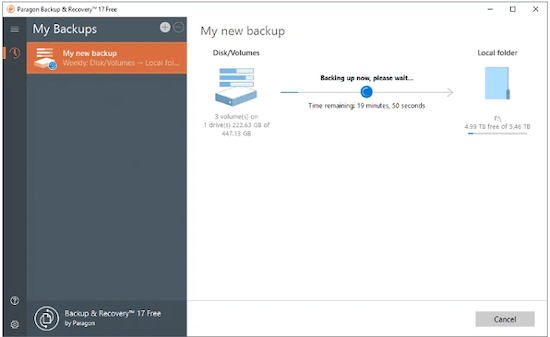
Il miglior software per salvare i dati e aggiornare regolarmente i backup
La versione gratuita a 64 bit di Paragon Backup & Recovery 14 crea backup completi o incompleti di dati o interi CD su richiesta o in base a una pianificazione. Ancora più importante, affronta il problema dei costi, uno dei due principali ostacoli che impediscono a molti utenti Windows di eseguire il backup dei propri PC. Sebbene sia disponibile anche un download a 32 bit, abbiamo provato la versione a 64 bit.
Valutazione: 4 su 5
Caratteristiche
- Offre un programma di backup. Imposta le regole per l'avvio dei backup
- Fornisce la gestione dello spazio su disco. Elimina automaticamente le vecchie immagini di backup in base al valore specificato.
- Gestisce backup e ripristini.
Prezzo: $79,95
Recensione: Oltre sei milioni di utenti utilizzano gratuitamente la versione community di Paragon Backup & Recovery. Sebbene non sia possibile utilizzare questa versione per lavoro, è perfetta per uso personale.-di Deyan Georgiev da techjury.net
3- Acronis Cyber Protect Home Office
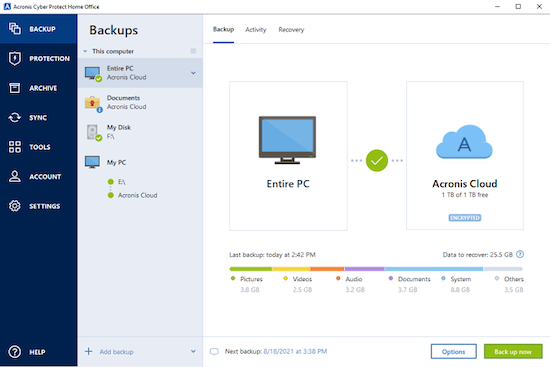
Ideale per archiviare backup in directory locali o di rete.
Acronis Cyber Protect Home Office è un pacchetto software progettato da Acronis International GmbH per proteggere il sistema dal ransomware. Consente agli utenti di eseguire il backup e il ripristino di file o sistemi completi da un archivio di backup precedentemente preparato utilizzando il software. Inoltre, può sincronizzare le cartelle tra i dispositivi.
Valutazione: 4.5 su 5
Caratteristiche
- Esegui il backup di tutto per ripristinare qualsiasi dato su qualsiasi dispositivo.
- Blocca gli attacchi informatici in tempo reale e ripristina automaticamente.
- Semplifica la tua protezione e gestisci tutto tramite un'unica console
Prezzo: $59.0
Recensione: Acronis True Image viene utilizzato per il backup/ripristino per gli utenti a cui forniamo servizi. Attualmente viene utilizzato dal reparto IT, principalmente perché è il reparto più adatto a utilizzare questo software. Aiuta anche la nostra attività in molti modi; ci fa risparmiare denaro e tempo e, cosa più importante, salva i dati di utenti preziosi nell'organizzazione. -di Valentine Leamy da trustradius.com
4- Fiammata nera
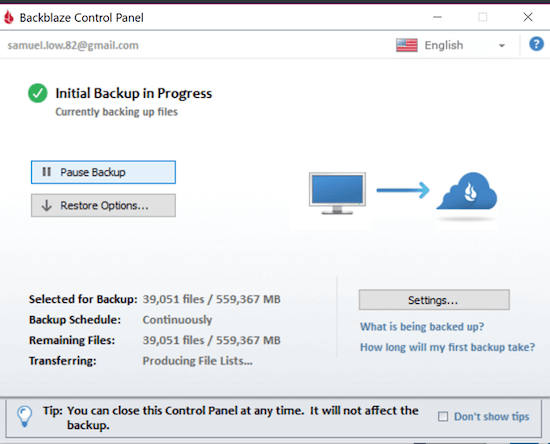
Miglior valore
Backblaze è un'opzione affidabile per l'archiviazione e il backup online. Consigliamo a chiunque abbia un singolo computer caricato con dati e documenti cruciali di cui desidera eseguire il backup sul cloud di utilizzare il suo pacchetto Computer Backup. Il backup illimitato e continuo offerto da Backblaze è il più semplice possibile e ha un prezzo ragionevole.
Valutazione: 4 su 5
Caratteristiche
- Tutti i dispositivi di backup collegati al tuo account vengono visualizzati nella schermata iniziale.
- È semplice da configurare e protegge i tuoi file in background.
- Sposta i file più velocemente tramite trasferimento (i trasferimenti locali saranno sempre più rapidi dei trasferimenti da e verso il cloud).
- Un programma di backup del computer per chi possiede un solo computer.
Prezzo: $24 all'anno
Recensione: Backblaze dimostra che i servizi di backup online non devono essere costosi o complicati. Offre spazio di backup illimitato per un singolo PC ed è facile da configurare. L'approccio di back-up-everything di Backblaze piacerà ai nuovi arrivati, ma gli utenti più avanzati potrebbero desiderare un maggiore controllo sulla selezione del backup. -di Michael Muchmore e Ben Moore da pcmag.com
5- NovaBackup per PC
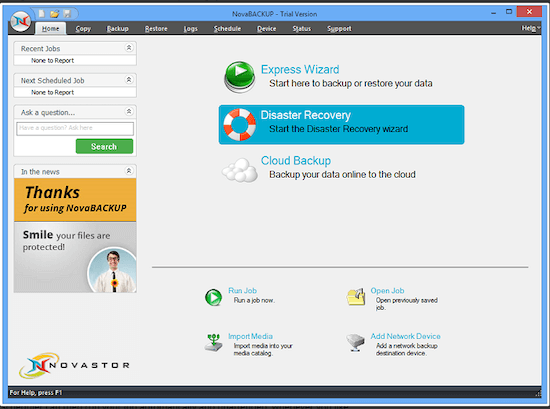
Le migliori funzionalità di sicurezza
NovaBackup offre opzioni di backup locali e online (novità nella versione più recente di NovaBackup). Tuttavia, ha un'interfaccia desktop poco intuitiva, fa pagare molto di più dei provider concorrenti per l'archiviazione online ed è supportato solo da hardware basato su Windows. Nel nostro test sulla velocità di caricamento, NovaBackup ha ottenuto i risultati peggiori.
Valutazione: 4 su 5
Caratteristiche
- Anche se Windows non riesce ad avviarsi, è possibile ripristinare un backup dell'immagine utilizzando un disco di avvio per riportare il sistema allo stato in cui è stato eseguito il backup dell'immagine.
- Un file può essere ripristinato dal backup del tuo PC. Una singola parte di file del tuo backup può essere ripristinata da qualsiasi backup creato usando NovaBackup.
- Automatizza facilmente i backup del tuo PC. Finché la tua macchina è accesa, la pianificazione di un processo di backup consente di eseguirli quando sei lontano.
- Garantisce privacy e sicurezza offrendoti la possibilità di conservare una chiave privata (fino a 20 caratteri) che protegge ogni set di backup locale mediante la tecnologia.
Prezzo: $ 49,95 all'anno
Recensione: NovaBackup è uno dei pochi servizi che abbiamo recensito che offre sia opzioni di backup online (novità per l'ultima versione di NovaBackup) che locali. - di Ben Moore da pcmag.com
Qual è il software di imaging adatto ai principianti di Windows?
Nel complesso, la valutazione di ogni software è fuori dal comune con funzionalità uniche. Ma alcuni di essi sono facili da usare per i principianti, mentre alcuni sono costosi, ma come detto sopra, EaseUS Todo Backup ha una valutazione elevata in quanto è semplice e 100% gratuito per la creazione di backup di immagini per Windows essentials. Offre sia il backup di file e cartelle che l'imaging di unità/partizioni. Recupera completamente un sistema replicando tutti i dati su un disco o una partizione di una grande quantità di backup di file.
Allo stesso tempo, Acronis Cyber Protect Home Office ha una valutazione comparabile con un ottimo rapporto qualità-prezzo. Arresta gli attacchi informatici in tempo reale e ripristina automaticamente. Semplifica la sicurezza e controlla tutto da un'unica console.
Domande frequenti sul software di backup delle immagini
Se hai dubbi sull'utilizzo o domande, puoi vedere le risposte qui sotto:
1. Come faccio a scegliere il software di imaging?
Quando scegli un software di imaging, tieni a mente le seguenti caratteristiche:
- Leggero
- Disponibile per Linux, Unix e macOS oltre che per Windows
- Gratuito e facile da usare
- Anche se la tua politica aziendale non prevede la clonazione di routine del disco, è comunque una buona idea avere a portata di mano uno strumento per la copia di emergenza del disco.
2. Qual è il miglior software di imaging gratuito?
EaseUS Todo Backup è il miglior software di imaging gratuito in quanto fornisce l'imaging di unità/partizioni e il backup di file/cartelle. È adattabile, esegue costantemente il backup ed è molto semplice da usare. Con un aspetto fresco e, cosa più importante, l'archiviazione cloud, la nuova edizione offre più della stessa grandezza.
3. Il software di imaging è gratuito?
Anche se il software di imaging ha grandi capacità, alcuni sono gratuiti. Altri hanno un intervallo di prezzo accessibile ma potrebbero o meno offrire una prova gratuita.
Per concludere
Questo articolo espone in dettaglio gli svantaggi e i vantaggi del software di imaging. In conclusione, possiamo dire che aiuta a conservare i backup dei dati essenziali; tuttavia, richiede ampio spazio per conservare le immagini duplicate.
Inoltre, abbiamo esaminato 5 strumenti diversi e li abbiamo testati per analizzarli in modo migliore. La maggior parte ha versioni a pagamento con funzionalità premium e molti supportano sia Mac che Windows.
Consigliamo uno dei migliori software di imaging EaseUS Todo Backup in quanto fornisce sia l'imaging di unità/partizioni che il backup di file. Vale la pena scaricarlo!
Articoli Relativi:
-
Come ripristinare Windows Update
Grazia - 20/04/2025
-
2025 Windows XP Software di Backup & Backup Utility Download gratuito
Aria - 20/04/2025
-
Cose da non dimenticare di eseguire il backup prima di reinstallare Windows!
Aria - 20/04/2025
-
Come disattivare definitivamente Windows Defender su Windows 11/10
Aria - 25/05/2025
Premi & Recensioni
"L'interfaccia e l'organizzazione sono molto pulite. EaseUS ToDo Backup Home è un ottimo programma di backup, adatto allo spazio domestico e alle PMI. "
- Da PCWorld staff
Scopri di più >>

EaseUS Todo Backup
Strumento di backup intelligente per i tuoi file e l'intero computer in Windows 10/8/7.
Scarica GratisSicuro al 100%
Capacità: 1.88MB
![]()